Pokud zapomenete heslo do administrace WordPress, můžete použít tento návod.
Existují také alternativní cesty, jak změnit hesla pro WordPress jinak, než pomocí phpmyadmin. Ukážeme si ještě další způsoby, jak změnit heslo u vašeho Wordpresu.
Důrazné varování! Následující část pojednává o změně PHP souboru vašeho webu, neodborným zásahem můžete poškodit instalaci vašeho WordPress webu a tím znnepřístupnit webovou prezentaci. Pokud si nejste jisti tím, co děláte, použíjte výše zmiňovaný návod na získání hesla pomocí phpmyadmin, nebo se obraťte na někoho zkušenějšího. Následující kroky jsou jen na vaše riziko.
Změna hesla pomocí FTP
V případě, že nemáme přístup do databáze, ale máme přístup na FTP, můžeme použít konfiguraci souboru functions.php který se nachází v adresáři wordpresu ve složce tématu, tedy /wp-content/themes/vašetéma (uživatel musí vědět jaké téma ve WordPress používá)
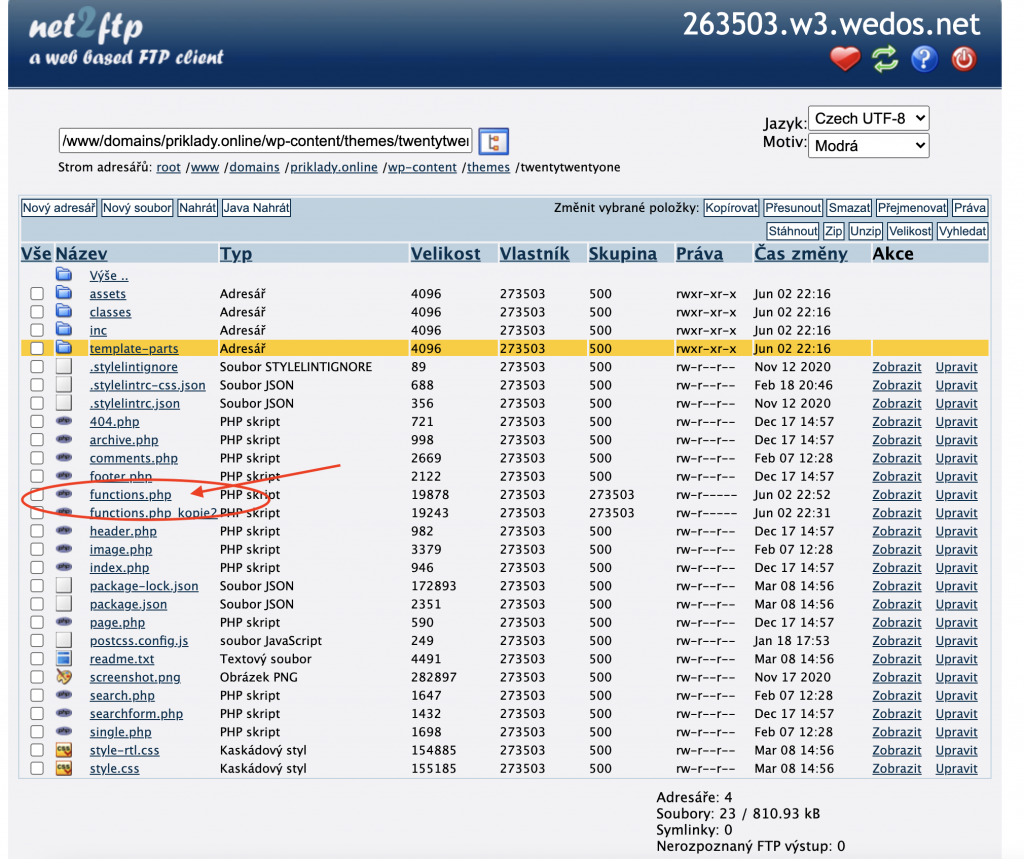
Na začátek tohoto souboru přidáme následující řádek (hned za znaky <?php):
wp_set_password( 'password', 1 );
Kdy password (v závorkách) nahradíme vašim heslem. Číslo 1 znamená uživatel s číslem jedna, což většinou bývá admin.
Pokud neznáte uživatelské jméno (nemusí to být vždy admin), pak kód vložíte takto:
wp_set_password('password',1);
$user_info = get_userdata(1);
echo 'Username: ' . $user_info->user_login . "\\n";
Kód uložte, načtěte znovu domena.tld/wp-admin, kód z functions.php odstraňte. Teprve pak se znovu přihlašte.
Emergency password reset script
Další možnost je použití scriptu který si stáhnete ze stránek wordpress.org.
Tento soubor nakopírujete do adresáře s instalací WordPress, Script nazvěte třeba emergency.php a zavoláte jej otevřením adresy https://domena.tld/emergency.php. Postupujte podle pokynů a zadejte uživatelské jméno administrátora a nové heslo, které bude zasláno na e-mail.
Důležité! Po dokončení script emergency.php ihned smažte!